2019年吉林公务员考试报名入口_网上报名操作流程
2019-03-03 12:10 华图公务员考试网 来源:吉林人事考试网
吉林公务员考试网同步吉林人事考试网发布:2019年吉林公务员考试报名入口及网上报名操作流程,普通职位报名时间:2019年3月11日8:30至2019年3月15日14:30。更多资讯关注华图官方微信(安徽华图教育:anhuihuatu)!
2019年吉林公务员考试报名入口_网上报名操作流程
2019年吉林公务员考试报名方式
》》》2019年吉林公务员考试职位表查询【快速查询系统】
全省各级机关考试录用公务员(除涉密职位外)的报名、资格审查、缴费确认和下载打印《准考证》均通过网络方式进行。报名分两个阶段进行:
(一)网上报名
(1)有体能测试要求的职位报名时间:2019年3月9日8:30至2019年3月10日14:30。需参加体能测试的考生,持本人有效身份证在指定的时间和地点参加体能测试,详见招考公告。
(2)普通职位(不需参加体能测试职位)报名时间:2019年3月11日8:30至2019年3月15日14:30。
3月13日14时,公布未通过体能测试人员名单,未通过的考生请于3月15日14:30前改报其他职位。每位考生只允许报考一个职位,资格审查通过后不能再改报其他职位。
考生报名时,要按职位条件设置中“学历要求”、“专业及其它条件要求”上传毕业证、学位证原件电子图片;应届毕业生报名时,需上传学校出具的《应届毕业生报名推荐表》。报考者要仔细阅读《2019年报考吉林省公务员诚信承诺书》,并自愿严格遵守各项承诺。报考人员提供虚假报考申请材料的,一经查实,即取消报考资格。对伪造、变造有关证件、材料、信息,骗取考试资格的,将按照公务员录用考试违纪违规的有关规定处理。
报名序号、密码是报考人员查询考试信息、下载打印准考证等事项的重要依据,请务必牢记。
2019年吉林公务员考试网上报名操作流程
.files/image001.jpg)
第一步考生注册/登录
1、报名考生进入该网站后,点击页面右上角红色的‘考生由此进入’,进入报名工作选择界面,如图1-1:
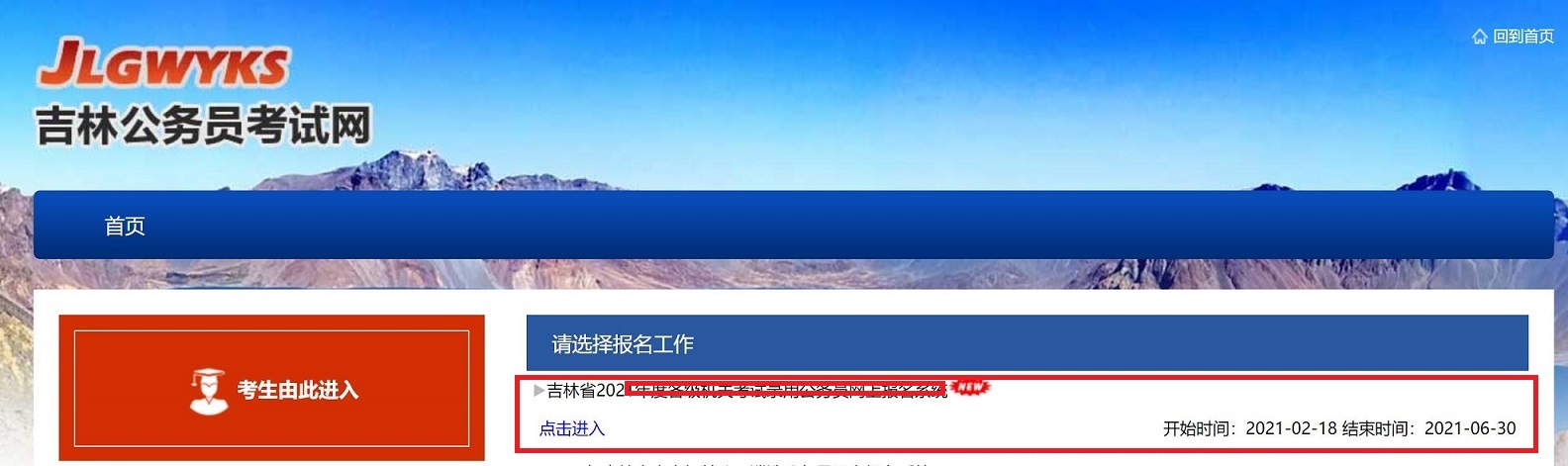
图1-1
2、选择报名工作,考生可点击相应的工作任务(如‘XXXXXX网上报名系统’)或点击该任务下方的‘进入报名’开始报名;
3、考生认真阅读‘吉林省考试录用公务员考生诚信须知’(如图1-3)后,点击‘同意’即可进入登录及注册页面,如果点击‘不同意’则返回到图1-1页面。
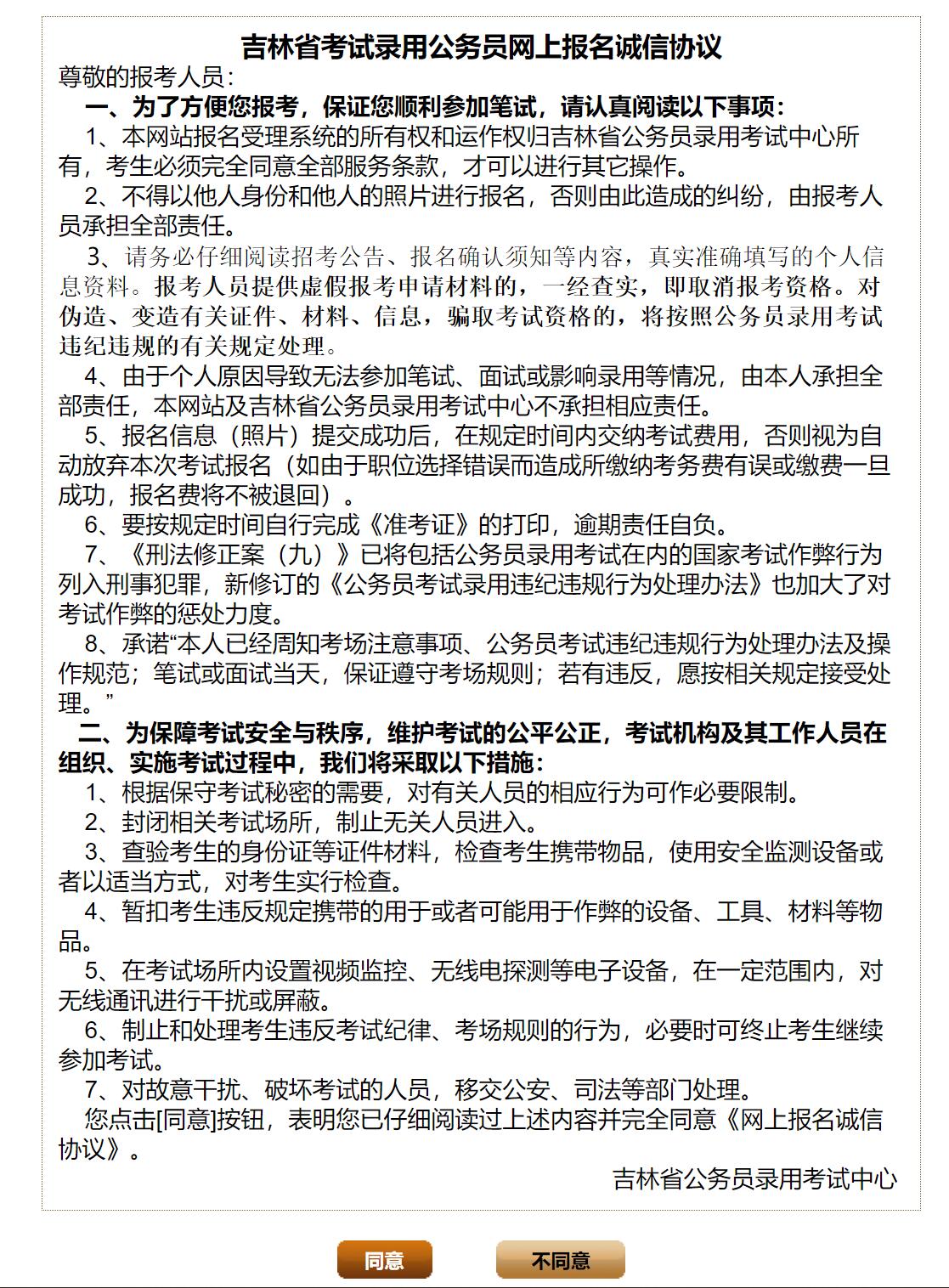
图1-3
4、考生登录及注册:
已注册的考生在图1-4中输入提示的登录信息后点击‘登录’即可登录。
未注册考生请注册后再登录,点击图1-4中的‘注册新用户’进入注册页面如图1-5,请考生按提示填写注册信息。点击‘确定’提交注册信息,注册成功后将返回图1-4页面进行登录(返回登陆时自动把身份证号填充到身份证号文本框内)。
.files/image006.png)
图1-4
.files/image008.png)
图1-5
注:1、登录时提示‘没有此用户或密码不正确’如图1-6,请考生确认是否注册,如未注册请先注册,如果已注册请确认输入的密码是否正确。
.files/image010.png)
图1-6
2、相同的身份证号只允许注册一次,如多次注册,则会提示错误,如图1-7所示:
.files/image012.png)
图1-7
3、相同的手机号只能成功注册一次,如重复使用已注册成功的手机号,会提示错误,如图1-8所示:
.files/image014.png)
图1-8
4、注册时如果提示‘身份证号可能不正确’如图1-9。请检查输入的身份号码是否正确。
.files/image016.png)
图1-9
第二步选择录用职位
注:登陆后请认真阅读报名须知(图例略)。
1、点击报名工作流程会显示如图2-1页面:
.files/image018.png)
图2-1
2、点击‘选择录用职位’进入职位查询界面如图2-2,可以按照不同条件查询招考职位的情况。
.files/image020.png)
图2-2
3、选择职位:在查询出的职位列表中(如图2-3),点击职位后相应的‘下一步’按钮,可查看该职位的详细情况(如图2-4)。如报考该职位可点击‘报考该职位’,否则点击‘返回’继续查看其他职位信息
.files/image022.jpg)
图2-3
.files/image024.png)
图2-4
.files/image026.png)
图2-5
第三步报名资料填写
点击图3-1中‘报名资料填写’按钮会显示如图3-2页面,考生填写相应的信息,带有‘*’字样的为必填项,填写完毕后点击‘提交数据’即可。
.files/image028.jpg)
图3-1
.files/image030.jpg)
图3-2(1)
.files/image032.png)
图3-2(2)
.files/image034.png)
图3-2(3)
第四步照片上传
1、点击‘照片上传’进入照片上传界面,上传照片前请详细阅读‘上传照片要求及注意事项’如图4-1。
.files/image036.png)
图4-1
2、如果报名资料没填写,点击‘照片上传’按钮就会有图4-2提示。
.files/image038.png)
图4-2
.files/image040.jpg)
图4-3
3、点击图4-3中的‘浏览’会显示图4-4页面,在本地电脑上找到你要上传的照片,选中后点击‘打开’。
.files/image042.png)
图4-4
打开后,显示‘您还没有上传照片!’如图4-5
.files/image044.png)
图4-5
4、点击‘上传照片’按钮,显示‘已上传照片,未审核,请等待审核!’如图4-6,查看照片是否通过,可在图4-6的页面进行查看。需要注意:每次上传或更换照片后必按F5键刷新,否则有可能在“本地照片预览”框内看到的是上一次的照片,导致上传后的并非本人。考生可点击“不合格照片示例”按钮查看不符合要求的照片(仅做示例)。
.files/image046.png)
图4-6
第五步资格审查结果
点击‘报名工作流程’会显示如图5-1页面,点击该页面中的‘资格审查结果’会查看到是否通过审查,审核通过可以进行缴费操作,审核未通过可以取消报名或提交仲裁,未审核时请等待审核。
.files/image048.jpg)
图5-1
l审核通过
审核通过的可以进行缴费操作。
l审核未通过
审核未通过的考生可以进行两种操作:取消报名或提交仲裁
.files/image050.jpg)
图5-2
1、取消报名:取消报名后可以重新选择职位
(1、在资格审查结果列表(如图5-2)中,点击‘取消报名’取消该职位报名,如图5-3所示。
.files/image052.png)
图5-3
(2、取消报名后,资格审查结果列表中将显示‘已经取消报考该职位’,如图5-4)
.files/image054.jpg)
图5-4
2、提交仲裁:在资格审核未通过的情况下,考生如果对审核结果有异议,可以提交仲裁。
注:仲裁不通过将不允许重新选择该职位,只可选择其他职位。
(1、资格审查结果列表(如图5-2)中,点击‘提交仲裁’有如下提示(如图5-5),‘确定’后填写提交仲裁的原因(如图5-6),点击‘提交’即完成提交仲裁。
.files/image056.png)
图5-5
.files/image058.png)
图5-6
第六步网上缴费
资格审核通过后,即可点击‘网上缴费’进行缴费操作,如果审核没通过就会有图6-1的提示。
.files/image060.png)
图6-1
第七步打印准考证
1、准考证必须在报名网上缴费成功后,在规定时间内方可打印。
2、打印准考证的时间在‘报名工作流程’下的‘打印准考证’位置查看,如图7-1
.files/image062.png)
图7-1
——相关阅读——
(编辑:吴俊)








